Cum se rezolvă eroarea DNS_PROBE_FINISHED_NXDOMAIN: tutorial detaliat
Publicat: 2024-10-23„ DNS_PROBE_FINISHED_NXDOMAIN.” Probabil că ai izbucnit deja într-o transpirație rece din cauza acestor câteva cuvinte blânde.
Și asta este normal, pentru că este unul dintre mesajele de eroare cele mai frecvent întâlnite pe web.

Dacă ați făcut din Google Chrome browserul preferat (cum ar fi mai mult de unul din doi utilizatori), nu ați putea scăpa de el.
Această eroare poate deveni o adevărată bătaie de cap, deoarece vă împiedică să accesați site-ul care vă interesează atât de mult și poate bloca acțiuni importante.
Dar nu intrați în panică. În acest tutorial, vom analiza în ce constă de fapt această eroare, care sunt principalele cauze și, mai ales, ce soluții practice există pentru a rezolva rapid și eficient eroarea DNS_PROBE_FINISHED_NXDOMAIN .
Puneti-va centurile de siguranta si sa mergem!
- Ce este DNS_PROBE_FINISHED_NXDOMAIN?
- Principalele cauze ale erorii DNS_PROBE_FINISHED_NXDOMAIN
- Cum se rezolvă eroarea DNS_PROBE_FINISHED_NXDOMAIN
- Concluzie privind eroarea DNS_PROBE_FINISHED_NXDOMAIN
Ce este DNS_PROBE_FINISHED_NXDOMAIN?
Pentru a înțelege exact ce înseamnă eroarea DNS_PROBE_FINISHED_NXDOMAIN, este esențial să ne întoarcem la elementele de bază ale modului în care funcționează Internetul: căutări DNS (Domain Name System).
De fiecare dată când introduceți o adresă URL în browserul dvs. web, acesta trebuie să traducă numele domeniului (de exemplu, www.myawesomesite.com) într-o adresă IP (Internet Protocol) pe care serverele web o pot înțelege și procesa (de exemplu, 192.168.123.132 ).
Acest proces este gestionat de sistemul serverului DNS, care realizează traducerea necesară.
Dacă totul funcționează conform așteptărilor, veți fi direcționat către site-ul dorit.
În caz contrar, apare mesajul de eroare DNS_PROBE_FINISHED_NXDOMAIN , care indică faptul că serverul nu a reușit să asocieze numele de domeniu cu adresa IP corespunzătoare.
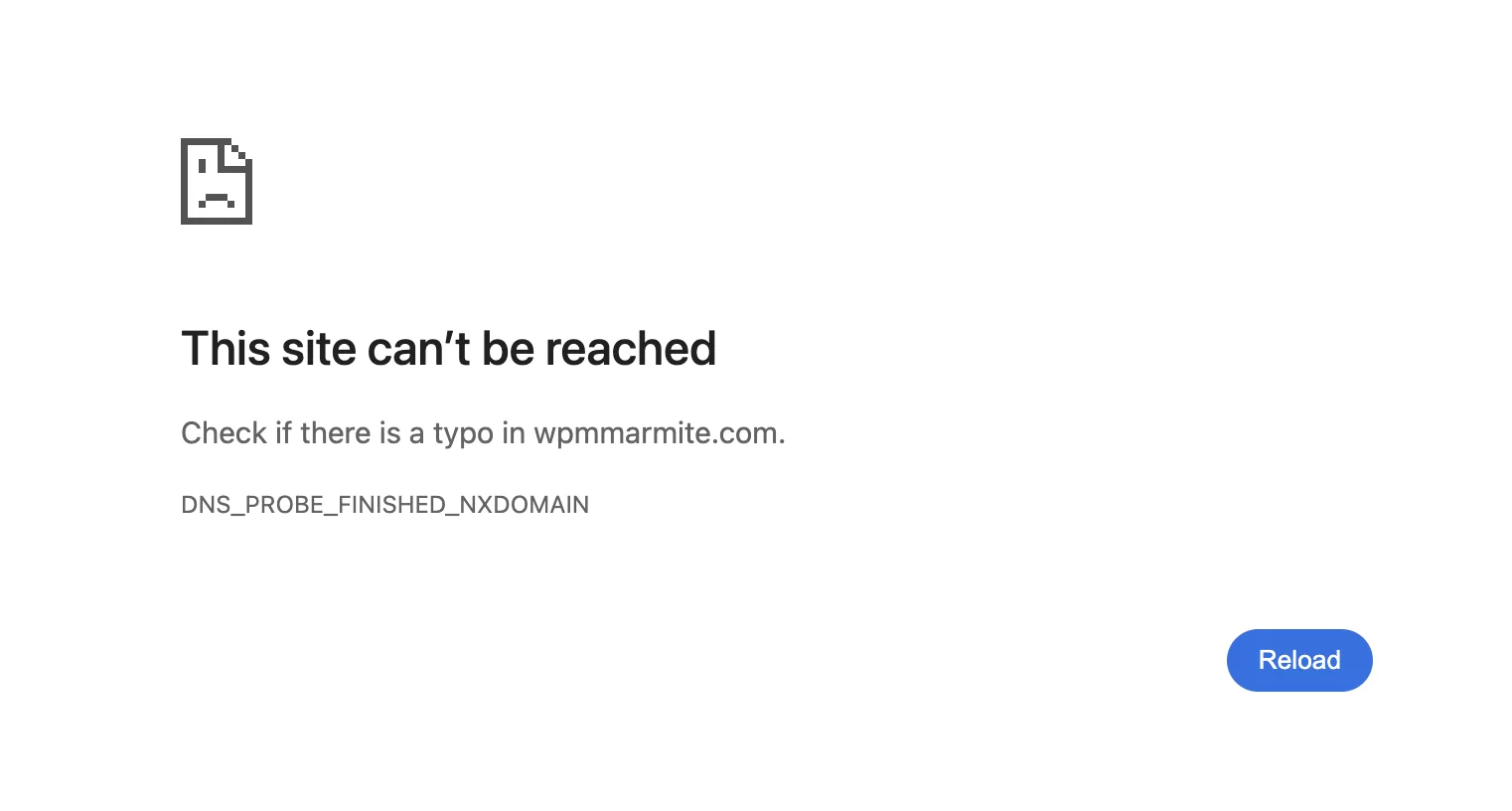
Principalele cauze ale erorii DNS_PROBE_FINISHED_NXDOMAIN
Acum că aveți o idee generală despre cum funcționează DNS, să aruncăm o privire la cauzele potențiale ale acestei erori:
- Adresa de domeniu este scrisă greșit
- Setările DNS ale computerului dvs. sunt configurate incorect
- Cache-ul browserului este corupt
- Cache-ul DNS conține date învechite
- VPN, antivirus sau firewall blochează conexiunea
- Serverul DNS este temporar oprit sau configurat incorect
- Fișierul hosts este configurat greșit
- Gazda dvs. se confruntă cu o problemă hardware
Fii sigur: pot fi multe cauze ale acestei erori, dar există și multe soluții!
Acum să aruncăm o privire mai atentă la diferitele soluții pe care le puteți implementa pentru a corecta eroarea DNS_PROBE_FINISHED_NXDOMAIN.
Cum se rezolvă eroarea DNS_PROBE_FINISHED_NXDOMAIN
Soluția #1: Verificați ortografia numelui de domeniu
Poate suna prostesc, dar se întâmplă (și mai des decât ai putea crede), ca în captura de ecran de mai sus!
În primul rând, verificați dacă ați scris corect adresa URL a site-ului, apoi reîmprospătați pagina.
Dacă problema persistă, treceți la pasul următor.
Soluția 2: verificați dacă domeniul este activ
Dacă domeniul este scris corect, acesta poate fi expirat sau inactiv.
Pentru a verifica dacă domeniul este activ, utilizați instrumentul de căutare ICANN (Internet Corporation for Assigned Names and Numbers).
Introduceți adresa URL a site-ului pe care doriți să-l vizitați în bara de căutare și verificați dacă domeniul este activ.

Soluția 3: verificați conexiunea la rețea
Din nou, poate suna de bază, dar cui nu i s-a întâmplat asta?
Simpla repornire a routerului poate rezolva adesea problemele de conectivitate subiacente.
Dacă primiți eroarea DNS_PROBE_FINISHED_NXDOMAIN, asigurați-vă că conexiunea la internet funcționează corect.
Asigurați-vă că toate cablurile sunt conectate corect și verificați calitatea semnalului Wi-Fi.
Mai ai o problemă? Să trecem la următoarele soluții.
Soluția 4: Reînnoiește-ți adresa IP
În unele cazuri, poate fi util să vă reînnoiți adresa IP, inclusiv din motive de securitate.
Iată cum funcționează:
Reînnoirea adresei IP pe Windows
- Găsiți promptul de comandă (puteți tasta „cmd” în bara de căutare Windows) și selectați „Run as administrator”.
- Tastați comanda
ipconfig /release, apoi apăsați „Enter”. - Tastați comanda
ipconfig /renew, apoi apăsați „Enter”.
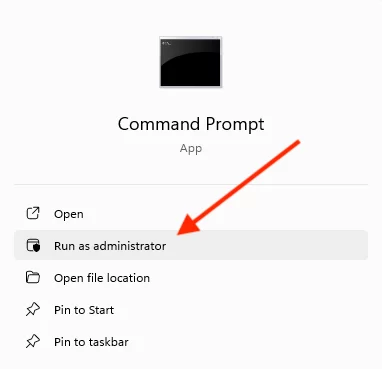
Acest lucru va forța mașina dvs. să obțină o nouă adresă IP și poate rezolva problemele de configurare a rețelei.
Reînnoirea adresei IP pe MacOS
- Faceți clic pe pictograma „Apple” din partea stângă sus a ecranului, apoi pe „Preferințe de sistem”.
- Accesați meniul „Rețea”, selectați conexiunea curentă și faceți clic pe „Detalii”.
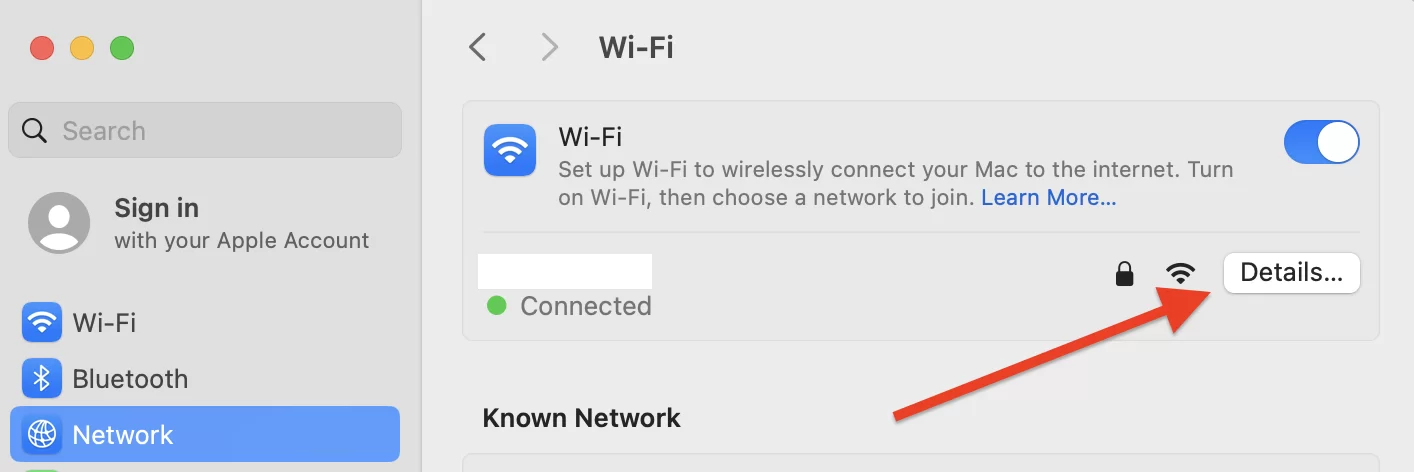
- În meniul „TCP/IP”, faceți clic pe butonul „Reînnoiți închirierea DHCP”.
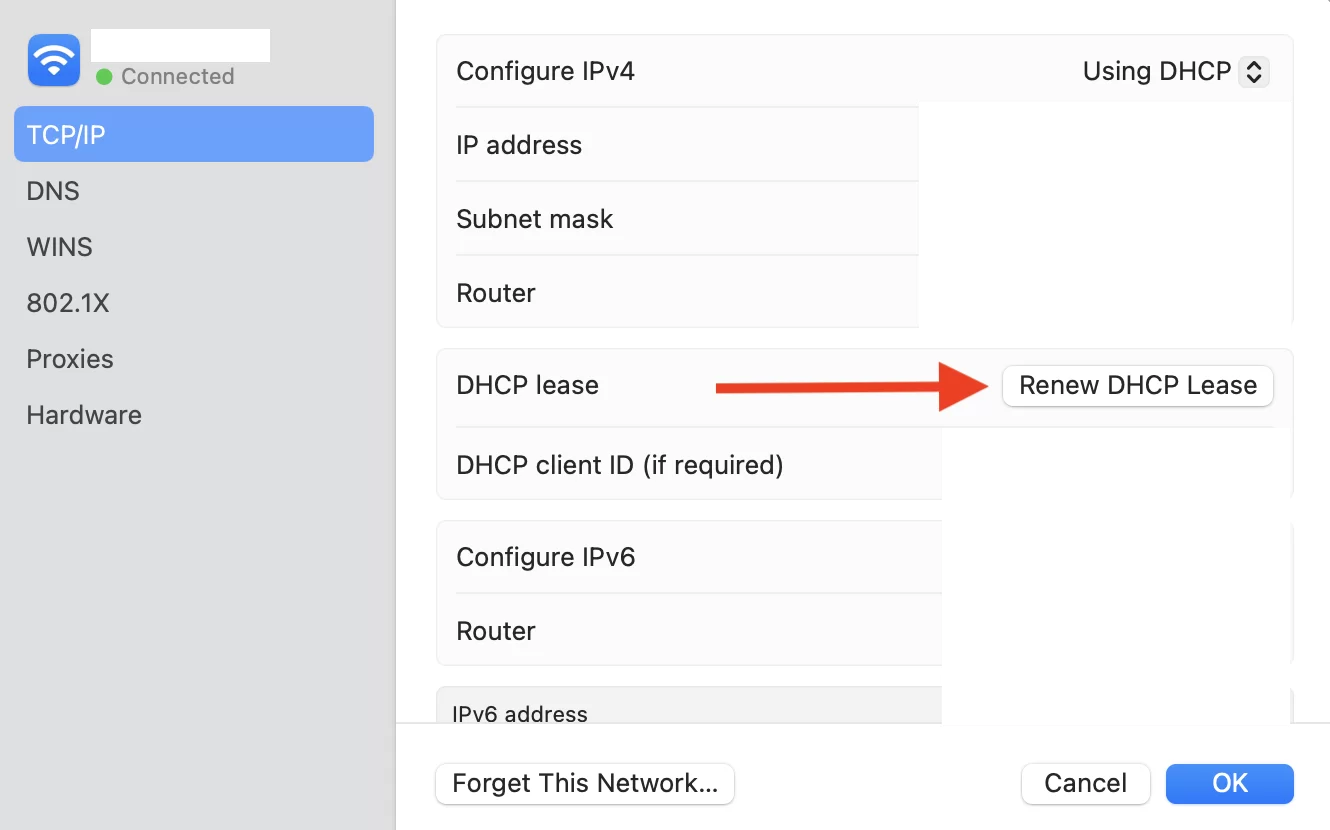
Soluția 5: Goliți memoria cache și ștergeți cookie-urile
Uneori, vinovatul din spatele unei erori DNS_PROBE_FINISHED_NXDOMAIN poate fi pur și simplu memoria cache sau cookie-urile învechite stocate de browserul dvs. web (tsk tsk!).
Ștergerea acestor date poate pune capăt unor defecțiuni neașteptate.
Dacă utilizați Chrome, vă puteți goli memoria cache prin copierea și lipirea următoarei adrese în browser: chrome://settings/clearBrowserData
Nu uitați să reporniți browserul după ștergerea memoriei cache pentru a vă asigura că modificările vor intra în vigoare.
Soluția 6: dezactivați temporar instrumentele VPN și/sau software-ul de securitate
VPN-urile și software-ul de securitate, cum ar fi antivirusul și firewall-urile, pot cauza eroarea DNS_PROBE_FINISHED_NXDOMAIN.
Deși aceste programe sunt esențiale pentru a vă proteja sistemul, în anumite situații pot bloca accesul la anumite site-uri web fără un motiv aparent.
Dacă întâmpinați probleme de rezoluție DNS, puteți încerca să dezactivați temporar acest software .
Rețineți că, odată ce aceste instrumente sunt dezactivate, este posibil să fiți expus unui potențial malware. Așa că încercați să deschideți pagina care returnează o eroare DNS_PROBE_FINISHED_NXDOMAIN numai dacă sunteți sigur că este un site de încredere, apoi reactivați aceste instrumente imediat după aceea.
Daca conexiunea la pagina este stabilita corect dupa aceasta dezactivare, felicitari! Ai identificat cauza problemei.
Soluția 7: Reporniți clientul DNS (Windows)
Dacă utilizați Windows, puteți reconfigura setările DNS repornind clientul DNS.
Acest program rezolvă și stochează adrese IP în memoria cache DNS, conectând browserul la serverul DNS.
Pentru a verifica starea serviciului DNS și, dacă este necesar, a-l reporni, urmați acești pași:
- Deschideți caseta de dialog „Run”, din meniul „Start” sau apăsând Windows + R.
- Tastați „msconfig” și confirmați apăsând „OK”. În fila „Servicii”, căutați „Client DNS”.
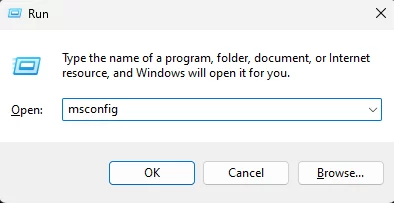
- Debifați caseta pentru a o dezactiva, apoi faceți clic pe „OK”.
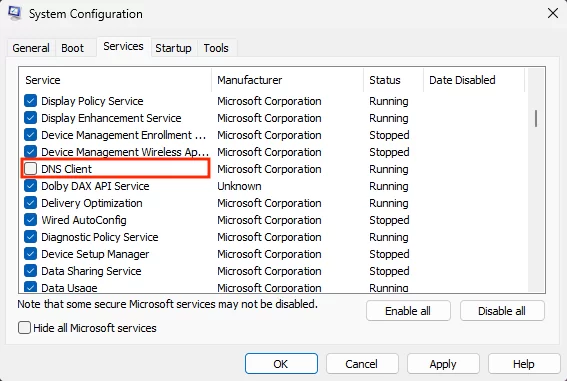
- Reporniți computerul și repetați primii doi pași. De data aceasta, bifați caseta din fața „Client DNS” pentru a-l activa.
- Reporniți computerul și verificați dacă eroarea DNS_PROBE_FINISHED_NXDOMAIN a dispărut.
Soluția #8: ștergeți memoria cache DNS pentru a corecta eroarea DNS_PROBE_FINISHED_NXDOMAIN
Cache-ul DNS este strâns legat de clientul DNS. Stochează toate adresele IP ale site-urilor web vizitate anterior pe același computer.
Browserele folosesc acest lucru pentru a deschide pagini cât mai repede posibil, dar poate duce la erori DNS_PROBE_FINISHED_NXDOMAIN atunci când adresele IP sunt învechite.
În acest caz, trebuie să ștergeți memoria cache DNS pentru a rezolva eroarea. Vom vedea cum să ștergem memoria cache DNS pe Windows, Mac OS și Chrome .
Ștergeți memoria cache DNS pe Windows
- În meniul Start, găsiți Command Prompt. Apoi faceți clic pe „Run ca administrator”.

- Introduceți comanda „ipconfig /flushdns”, apoi apăsați Enter pentru a executa.
Ștergeți memoria cache DNS pe MacOS
- Deschideți aplicația Terminal.
- Introduceți următoarele comenzi, apoi apăsați „Enter”:
sudo dscacheutil -flushcache; sudo killall -HUP mDNSResponder - Introduceți parola și apăsați din nou „Enter”.
Ștergeți memoria cache DNS Google Chrome
Google Chrome are și un cache DNS, diferit de cel al sistemului dvs. de operare. Iată cum să o ștergeți:
- Tastați „
chrome://net-internals/#dns” în bara de adrese Chrome. - Faceți clic pe butonul „Ștergeți memoria cache a gazdei” .
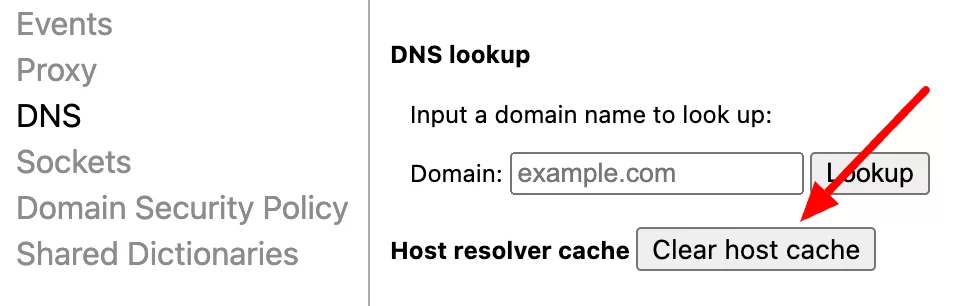
Soluția 9: Schimbați serverul DNS
Dacă ștergerea memoriei cache DNS nu remediază eroarea DNS_PROBE_FINISHED_NXDOMAIN, puteți încerca să vă schimbați serverul DNS.
Uneori, serverul pe care îl utilizați poate fi temporar în afara serviciului sau configurat incorect. În mod implicit, serverele DNS sunt atribuite automat de ISP-ul dumneavoastră.
În acest caz, optarea pentru un server DNS alternativ poate corecta celebra noastră eroare .
Pentru acest exemplu, vom folosi servere DNS furnizate de Google, care oferă în general performanțe și fiabilitate bune.
Iată cum puteți modifica configurația rețelei pentru a redirecționa solicitarea către unul dintre aceste servere:
Schimbarea DNS pe Windows
- Accesați Panoul de control > Rețea și Internet > Centru de rețea și partajare .
- În meniul din stânga, faceți clic pe „Modificați setările adaptorului”.
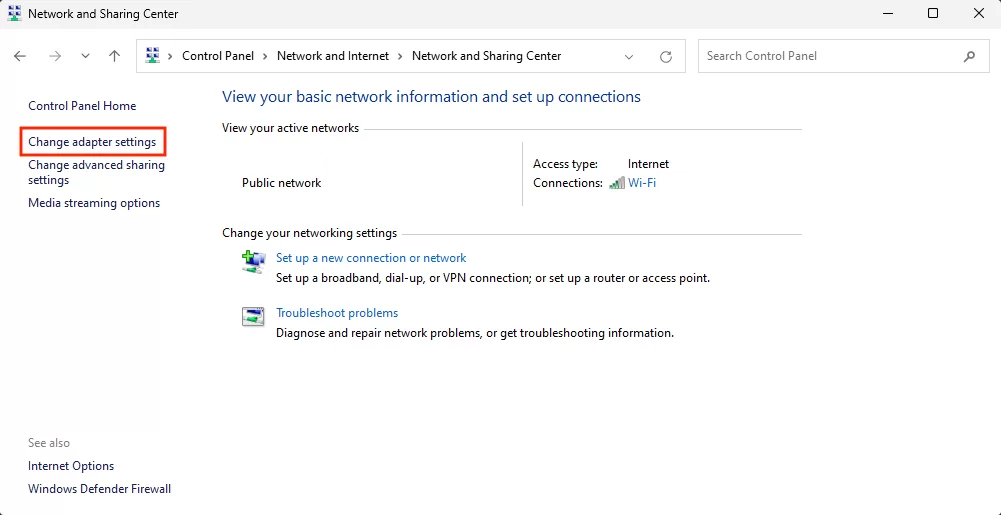
- Faceți clic dreapta pe conexiunea curentă, apoi faceți clic pe „Proprietăți”.
- Selectați „Internet Protocol version 4 (TCP/IPv4)” și faceți clic pe „Properties”.
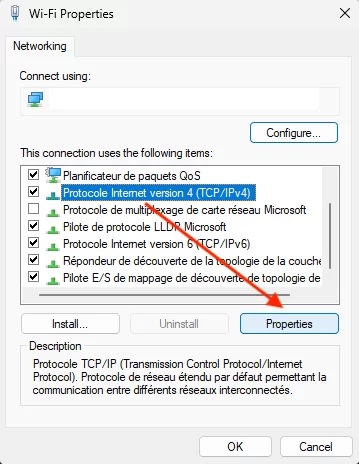
- Faceți clic pe „Utilizați următoarele adrese de server DNS” și introduceți următoarele date:
- Server DNS preferat:
8.8.8.8 - Server DNS alternativ:
8.8.4.4
- Server DNS preferat:
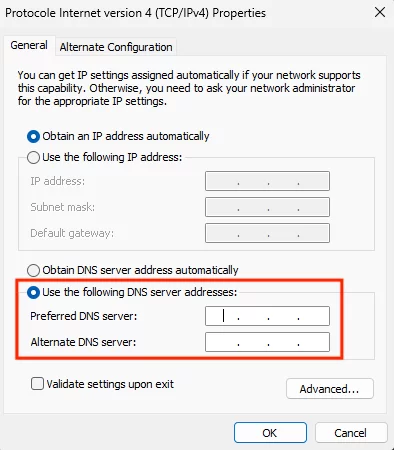
- Faceți clic pe „OK” pentru a salva modificările. Reporniți browserul și verificați dacă eroarea DNS_PROBE_FINISHED_NXDOMAIN a fost rezolvată.
Schimbarea DNS pe MacOS
- Faceți clic pe pictograma „Apple” din partea stângă sus a ecranului, apoi accesați „Setări de sistem” și faceți clic pe „Wi-Fi”.
- Selectați conexiunea locală actuală și faceți clic pe butonul „Detalii”.
- Faceți clic pe fila „DNS” și pe butonul „+”.
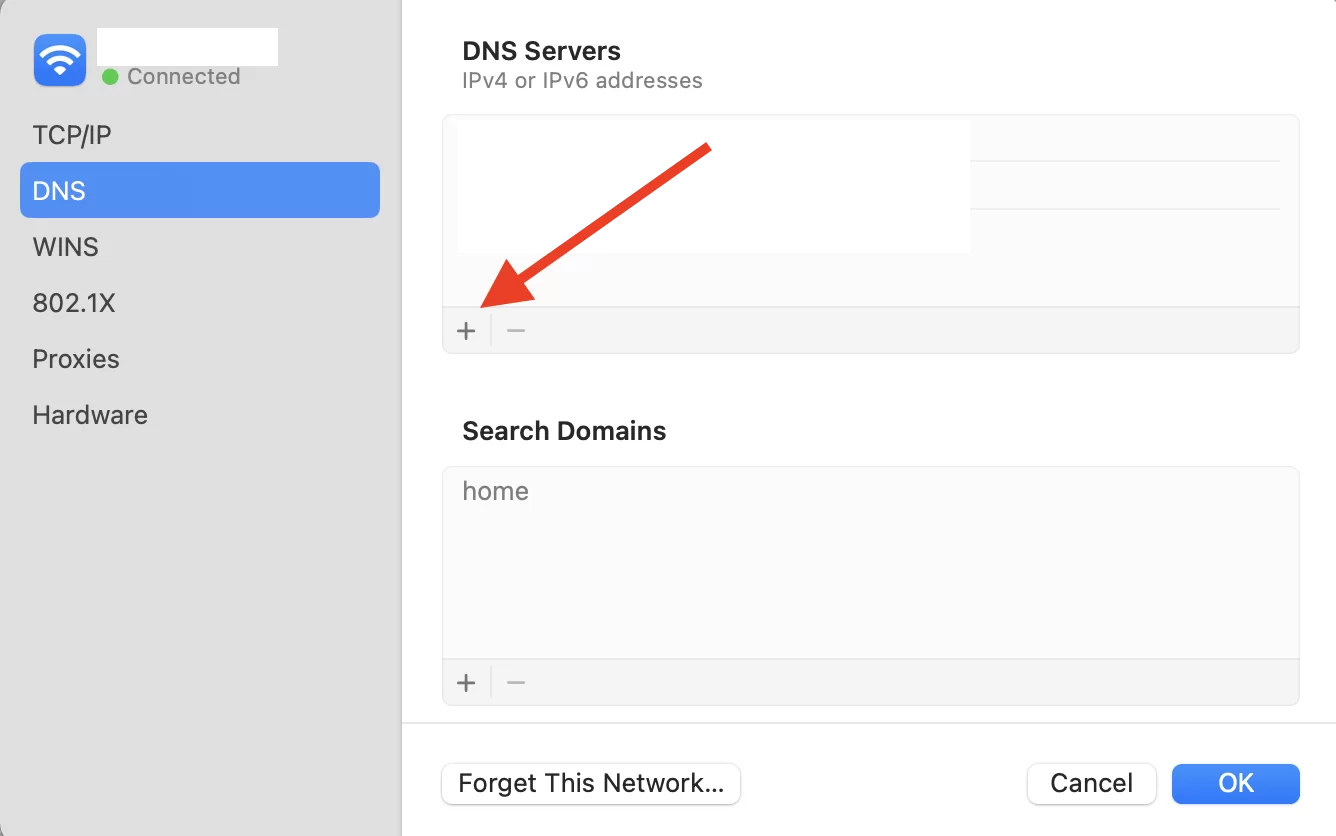
- Introduceți adresele noilor servere DNS IPv4 unul după altul, apoi faceți clic pe „OK”:
-
8.8.8.8 -
8.8.4.4
-
- Reporniți browserul pentru a verifica dacă această operațiune a rezolvat eroarea.
Soluția 10: Resetați indicatorii Chrome
Chrome are funcții experimentale, numite „Flags” sau indicatori Chrome, care vă permit să testați opțiunile în avans.
Aceste caracteristici sunt disponibile pentru a testa noi funcții înainte de a fi integrate oficial în browser.
Unele dintre ele pot fi configurate greșit și pot cauza eroarea DNS_PROBE_FINISHED_NXDOMAIN .
În acest caz, puteți reseta indicatorii Chrome urmând acești pași:
- Porniți Google Chrome.
- Tastați
chrome://flagsîn bara de adrese și apăsați Enter. - Acest lucru vă permite să vedeți ce funcții noi sunt active. Faceți clic pe butonul „Resetați tot” din partea de sus a paginii pentru a restabili setările implicite.
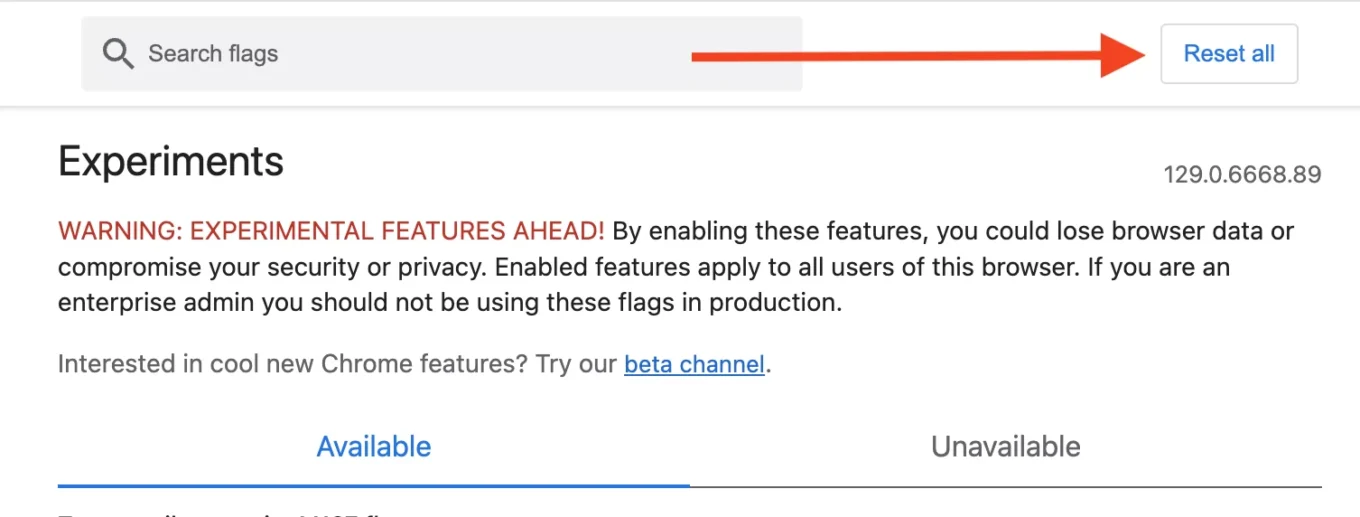
- Reporniți browserul pentru a vedea dacă problema a fost rezolvată.
Soluția 11: Verificați fișierul hosts
Fișierul hosts al computerului dvs. vă permite să asociați manual adrese IP cu nume de domenii, fără a utiliza un server DNS. Dacă acest fișier a fost modificat (intenționat sau accidental), aceasta poate cauza eroarea DNS_PROBE_FINISHED_NXDOMAIN .
Fiecare computer are propriul fișier hosts și pot apărea erori dacă ați instalat un software care modifică acest fișier sau dacă un utilizator a încercat să blocheze manual anumite site-uri.
Inspectarea acestui fișier pentru orice configurație eronată vă poate permite să rezolvați rapid problema.
Verificați fișierul hosts pe Windows
- În bara de căutare Windows, tastați „Notepad” și selectați „Run as administrator”.
- Faceți clic pe Fișier > Deschidere . Schimbați filtrul de fișiere din „Documente text (*.txt)” în „Toate fișierele”.
- În bara de căutare din partea de jos a ferestrei, introduceți acest nume de fișier:
C:\Windows\System32\drivers\etc\ - Selectați fișierul hosts și deschideți-l.
- Sub liniile care încep cu #, fișierul afișează o listă de site-uri web incluse pe lista neagră.
- Dacă site-ul web pe care încercați să îl vizitați apare în această listă, ștergeți-l.
Verificați fișierul hosts pe MacOS
- Deschideți terminalul.
- Introduceți următoarea comandă, urmată de parola dvs.:
sudo nano /private/etc/hosts - După ce ați deschis fișierul hosts, puteți vedea site-urile pe lista neagră sub ultima linie, începând cu
::1. - Ștergeți informațiile inaccesibile ale site-ului, apoi confirmați modificările. Folosiți
Ctrl+Opentru a suprascrie fișierul hosts, apoiCtrl+Xpentru a-l închide.
Primiți eroarea DNS_PROBE_FINISHED_NXDOMAIN pe un site? Descoperiți 11 soluții pentru a rezolva problema și aflați cauzele care ar putea fi în spatele acesteia.
Concluzie privind eroarea DNS_PROBE_FINISHED_NXDOMAIN
Pe scurt, eroarea DNS_PROBE_FINISHED_NXDOMAIN poate fi frustrantă, dar poate fi rezolvată cu ușurință printr-o serie de verificări simple sau ajustări ale setărilor de rețea.
Fie prin verificarea domeniului site-ului, resetarea setărilor DNS sau modificarea semnalizatoarelor Chrome, de exemplu, diverse soluții pot restabili rapid accesul la site-urile tale preferate.
Dacă niciuna dintre cele 11 soluții propuse în acest articol nu reușește să rezolve eroarea DNS_PROBE_FINISHED_NXDOMAIN, vă rugăm să contactați ISP-ul dvs. sau furnizorul de găzduire pentru a încerca să găsiți o soluție.
Ați întâmpinat singur această eroare? Dacă da, ce soluție ați implementat pentru a o rezolva? De asemenea, cunoașteți alte tehnici care nu sunt încă acoperite în acest articol? Spune-ne în comentarii.